Come scoprire password WiFi con iPhone
Tuo fratello ha provveduto a collegare il tuo iPhone alla rete Wi-Fi di casa che ha da poco allestito, ma ha dimenticato di comunicati la password della stessa e ora che vorresti connettere anche gli altri tuoi dispositivi non sai come fare perché, appunto, non conosci la relativa parola chiave per l'acceso? Non ti preoccupare, credo proprio di poterti essere d'aiuto.
Se mi concedi qualche istante del tuo prezioso tempo libero posso illustrarti, per filo e per segno, come scoprire password WiFi con iPhone con questo mio tutorial di oggi. Nelle righe successive andrò infatti a indicarti, in maniera semplice ma al contempo dettagliata, come fare per riuscire a recuperare la password della rete wireless a cui risulti connesso oppure quelle alle quali ti sei collegato in passato almeno una volta, agendo tramite tramite le impostazioni di iOS o, ancora, sfruttando il Portachiavi di iCloud.
E per quanto riguarda le reti a cui non ti sei mai “agganciato”? Esiste un modo per individuarne la password direttamente dall'iPhone? Diciamo di sì, ma la procedura non è sempre risolutiva e, soprattutto, nel caso delle reti altrui va messa in pratica solo ed esclusivamente a scopo di test, informando preventivamente l'utente di riferimento e chiedendogli il permesso. Come sicuramente già saprai (ma te lo ricordo a scanso di equivoci!), accedere senza consenso alle reti senza fili di altri utenti costituisce una grandissima violazione della privacy legalmente perseguibile (pertanto ti faccio presente che non è assolutamente mia intenzione incentivare attività potenzialmente illegali, quindi non mi assumo alcuna responsabilità circa l'uso che potresti fare delle mie indicazioni). Se è tutto chiaro, passiamo al sodo.
Indice
- Come scoprire password WiFi con iPhone delle reti a cui ci si è già collegati
- Come scoprire password WiFi con iPhone delle reti altrui
- Buoni consigli per proteggere la rete WiFi
Come scoprire password WiFi con iPhone delle reti a cui ci si è già collegati
Non ricordi più la password della rete Wi-Fi a cui sei collegato dal tuo iPhone e vuoi scoprirla agendo direttamente dal “melafonino”? No problem, trovi tutte le indicazioni di cui necessiti proprio qui sotto.
Da iPhone
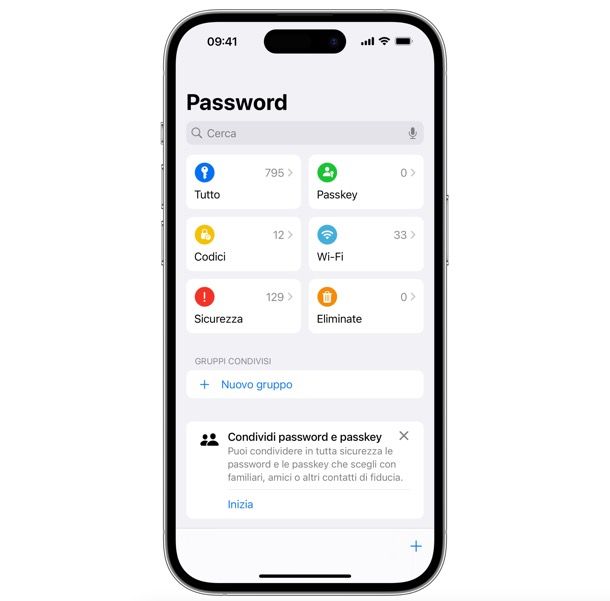
Il metodo più semplice e immediato per scoprire la password del Wi-Fi al quale iPhone è connesso consiste nell'utilizzare l'applicazione Password di iOS 18 e successivi: aprila, usa il Face/Touch ID e vai su Wi-Fi. Quindi premi sulla rete di tuo interesse e poi sul campo Password.
Altrimenti — anche sulle versioni meno recenti di iOS — puoi agire dalle Impostazioni di iOS: premi sulla voce Wi-Fi, individua la rete alla quale sei connesso (in sostanza, quella con un segno di spunta alla sinistra del nome) e premi sul tasto (i).
Ora, nell'ulteriore schermata che visualizzi, fai un tap in corrispondenza della dicitura Password, quindi sblocca il telefono con il metodo che normalmente utilizzi (come a es. il Face ID) et voilà! La password del Wi-Fi al quale sei connesso ti verrà mostrata in chiaro e avrai anche la possibilità di copiarla negli appunti del telefono pigiando sul tasto Copia che compare al di sopra di essa.
Tramite il Mac
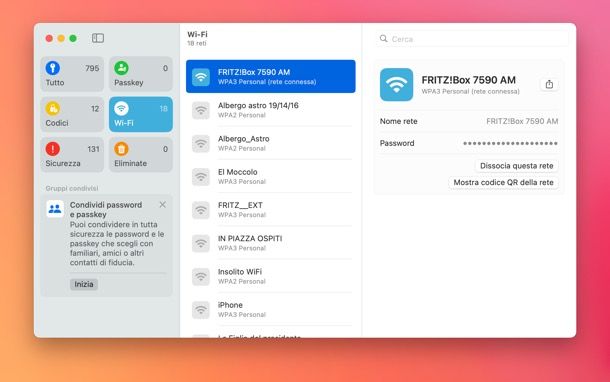
In alternativa, se ti sei collegato a una connessione senza fili dal tuo iPhone e, in accoppiata a quest'ultimo, utilizzi anche un Mac (che deve essere collegato al medesimo Account Apple immesso sul “melafonino”) e hai abitato l'uso del Portachiavi iCloud (maggiori info qui), puoi scovare la password della rete Wi-Fi anche da macOS, senza bisogno che il tuo computer si sia collegato a quest'ultima.
Mi chiedi come si fa? Te lo spiego subito! Su Mac, apri l'applicazione Password (presente su macOS 15 Sequoia e successivi), sbloccala con Touch ID o password e premi su Wi-Fi. Da qui seleziona una rete e passa con il mouse sul campo Password per vedere la chiave.
In alternativa puoi procedere da Accesso Portachiavi cliccando sulla relativa icona annessa alla cartella Altro del Launchpad (altrimenti richiamala tramite Spotlight, Siri o accedendo alla cartella Applicazioni > Utility). Nella finestra che compare sulla Scrivania clicca sulla voce Sistema o iCloud, nella barra laterale di sinistra, e poi sulla scheda Password presente nella parte superiore del pannello. Dopodiché fai doppio clic sul nome della rete wireless a cui ti eri collegato dal tuo iPhone.
Nella nuova finestra che si è aperta, spunta la casella relativa alla voce Mostra la password, inserisci la password del tuo account utente su macOS e clicca sul tasto OK. Se richiesto, digita nuovamente nome utente e password di macOS e clicca su Consenti. Così facendo vedrai apparire la password in corrispondenza del campo Mostra la password.
Portachiavi di iCloud, per un motivo o per l'altro, non ti convince del tutto? Allora ci sono numerose altre app per mobile e desktop che possono fare al caso tuo. Quella che voglio consigliarti, in questo caso, è NordPass un password manager in grado di salvare le password e crearne di sicure, ma anche proteggere i dati di pagamento e condividerli in maniera sicura con altre persone, disponibile per Android, iOS/iPadOS, Windows e macOS.
Come scoprire password WiFi con iPhone delle reti altrui
Come anticipato in apertura, puoi scoprire la password del Wi-Fi direttamene con il tuo iPhone anche per quel che concerne le reti senza fili alle quali non ti sei mai collegato.
Diversamente da quel che si possa pensare, si tratta però di una pratica dalla riuscita piuttosto ostica (e per fortuna, aggiungerei!) che va sfruttata solo ed esclusivamente a scopo di test in quanto, come già precisato (ma sottolinearlo nuovamente è doveroso!), accedere senza permesso alle reti wireless altrui equivale a commettere una gravissima violazione della privacy. Ciò detto, continua pure a leggere, trovi tutte le info al riguardo qui di seguito.
Wifi-Pass
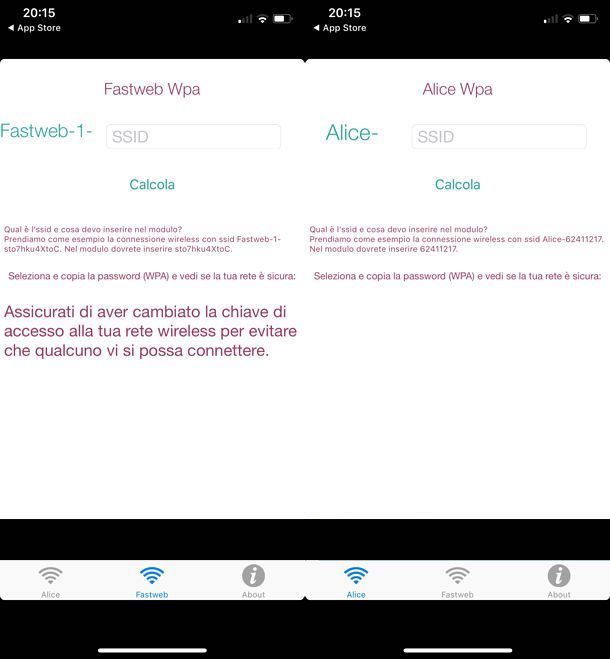
Per trovare la password del Wi-Fi altrui con l'iPhone puoi innanzitutto rivolgerti all'app Wifi-Pass. Si tratta di una risorsa a costo zero che, basandosi su un database trapelato online anni fa, consente di risalire alle chiavi d'accesso predefinite dei vecchi modem/router Alice e Fastweb. Come facilmente intuibile, è praticamente inefficace per quel che concerne i modem/router più recenti e/o con le reti alle quali è stata modificata la password predefinita. Comunque, come si suol dire, tener non nuoce.
Per servirtene, provvedi innanzitutto a scaricare l'app collegandoti alla relativa sezione su App Store e facendo poi tap sul tasto Ottieni, quindi conferma l'operazione tramite il metodo fornito dal tuo modello di iPhone. Fatto ciò, avviala premendo sul tasto Apri e, tramite la schermata iniziale, seleziona la scheda Alice o la scheda Fastweb (collocate in basso), in base a quella che è la rete di riferimento.
Digita dunque il nome della connessione relativamente alla quale vorresti scovare la password nel campo SSID e fai tap sul bottone Calcola. Attendi qualche istante affinché venga analizzato il summenzionato database e, se la rete è inclusa in quest'ultimo, ti verrà dunque svelata la relativa chiave d'accesso.
Per altre app per scoprire le password Wi-Fi, ti rimando alla mia guida dedicata.
Buoni consigli per proteggere la rete WiFi
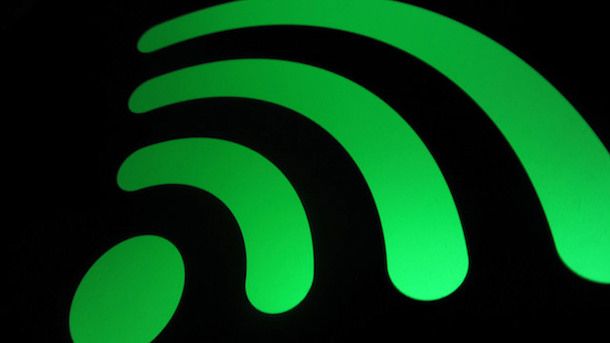
Come hai avuto modo di scoprire insieme a me nel passo precede, scoprire la password del Wi-Fi altrui con l'iPhone è sì difficile, ma esiste comunque una remota possibilità che la cosa risulti fattibile.
Proprio per questo e per scongiurare ogni tipo problema, ti suggerisco di mettere in pratica delle regole di buon senso, quelle che trovi qui di seguito, tramite cui puoi cercare di preservare il più possibile l'integrità della tua rete senza fili, sia con che senza iPhone.
- Usa l'algoritmo di cifratura WPA3 – allo stato attuale delle cose, il WPA3 nelle versioni AES-CCMP e AES-GCMP è lo standard per le password delle reti wireless più sicuro tra tutti, ma è compatibile solo con WiFi 6 (standard rilasciato nel 2019). In alternativa puoi utilizzare WPA2-AES, se non disponi di WiFi 6 ma di una versione precedente. Per impostare l'algoritmo adatto alle tue esigenze puoi leggere il mio tutorial su come mettere password alla rete wireless.
- Usa una password sicura – una password può definirsi sicura quando composta da almeno 12-16 caratteri oltre che quando non ha un senso compiuto e risulta essere alfanumerica. Appena ti è possibile, cerca dunque di modificare la password predefinita della rete senza fili generata dal tuo modem/router. Per maggiori dettagli, puoi fare riferimento al mio post su come fare una password sicura.
- Modifica la combinazione username/password – come abbiamo visto nelle righe precedenti, i modem/router usano una combinazione di nome utente e password predefinita per accedere al relativo pannello di controllo. Io ti suggerisco di cambiarla e di impostarne una a piacere, in modo tale da non renderla recuperabile da parte di eventuali malintenzionati. Per saperne di più, leggi il mio post su come cambiare la password del modem.
- Disattiva la funzione WPS – La feature in questione è si molto comoda per effettuare collegamenti rapidi alla rete wireless ma presenta anche e soprattutto delle falle di sicurezza che possono essere sfruttate dai malintenzionati per “bucare” il WiFi. Quindi… disabilitala! Per capire in che modo procedere, leggi il mio post su come accedere al modem tenendo presente che per disattivare la suddetta funzione generalmente bisogna recarsi nella sezione del pannello di gestione del modem/router relativa all'amministrazione.

Autore
Salvatore Aranzulla
Salvatore Aranzulla è il blogger e divulgatore informatico più letto in Italia. Noto per aver scoperto delle vulnerabilità nei siti di Google e Microsoft. Collabora con riviste di informatica e cura la rubrica tecnologica del quotidiano Il Messaggero. È il fondatore di Aranzulla.it, uno dei trenta siti più visitati d'Italia, nel quale risponde con semplicità a migliaia di dubbi di tipo informatico. Ha pubblicato per Mondadori e Mondadori Informatica.






